Ce sunt datele din cache și ar trebui să le păstrați sau să le ștergeți?
Publicat: 2023-04-07Nu sunt sigur dacă ați observat, dar deschiderea unei aplicații sau vizitarea unui site web pentru prima dată poate dura ceva timp.
Bine, un „timp” poate fi extrem, dar acele câteva secunde suplimentare de timp de încărcare contează pentru noi atunci când navigăm pe web sau derulăm prin aplicațiile noastre.
Deși, nu este o coincidență de ce se întâmplă acest lucru. Acest lucru se datorează în principal faptului că dispozitivele noastre nu au date stocate în cache pentru o anumită aplicație sau site.
Dacă nu sunteți sigur ce sunt datele stocate în cache, să aruncăm o privire rapidă.
Ce sunt datele stocate în cache?
Datele din memoria cache sunt fișiere, scripturi, imagini și alte elemente multimedia stocate pe dispozitiv după deschiderea unei aplicații sau accesarea unui site web pentru prima dată. Aceste date sunt apoi utilizate pentru a culege rapid informații despre aplicație sau site-ul web de fiecare dată când sunt revizuite, reducând timpul de încărcare.
Tehnica de stocare a datelor cache sau a fișierelor cache ca istoric pe un telefon sau browser web pentru a îmbunătăți experiența utilizatorului la vizitele viitoare la un site web sau o aplicație este cunoscută sub numele de cache.
Indiferent de tipul de aplicație sau dispozitiv (laptop-uri, tablete, smartphone-uri) folosit pentru a consuma conținut sau a face schimb de informații, toate conțin spațiu pentru stocarea datelor din cache pentru acces rapid. Companiile folosesc software de management al dispozitivelor mobile (MDM) pentru a optimiza funcționalitatea și securitatea dispozitivului, ajutând în același timp la protejarea rețelei corporative.
Cum funcționează datele din cache?
Pentru ca datele din cache să fie stocate pentru reaccesare, trebuie să existe suficientă memorie sau spațiu de stocare pe dispozitiv. Pe o latură mai tehnică, memoria cache este foarte sus în ierarhia memoriei computerului. Iată o imagine a acestei ierarhii pentru referință:
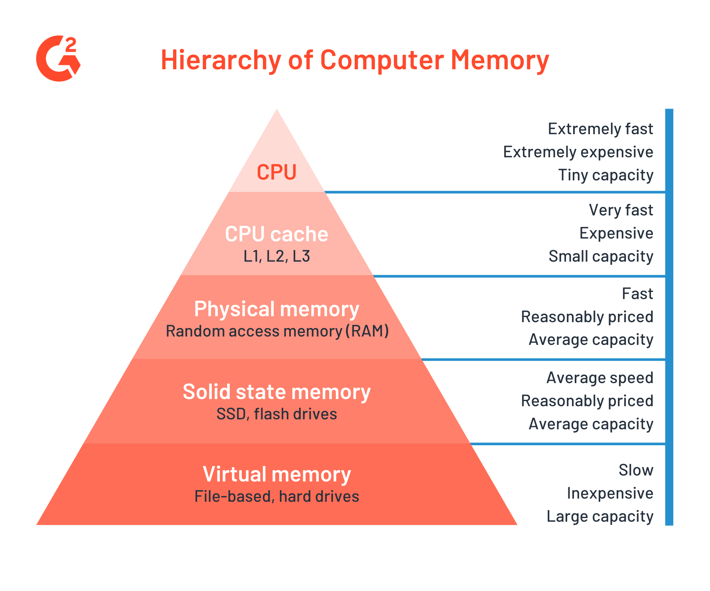
Puteți vedea chiar sub registrul procesorului – micile blocuri de construcție ale procesorului computerului – sunt câteva niveluri de memorie cache.
- L1 , sau nivelul 1, este nivelul principal de cache încorporat în cipul de microprocesare.
- L2 și L3, sau nivelul 2 și 3, sunt nivelul secundar de cache, care alimentează L1. Este mai lent decât L1 cu nanosecunde.
Memoria cache are o latență extrem de scăzută, ceea ce înseamnă că poate fi accesată foarte rapid. Puteți testa acest lucru deschizând o nouă aplicație sau vizitând un site web pe care nu ați mai fost niciodată înainte, apoi revedeți-l și comparați vitezele.
Notă: a doua oară ar trebui să fie vizibil mai rapidă.
Partea inversă a latenței scăzute înseamnă că nu poate fi stocată multă memorie. Acesta este motivul pentru care fișierele de dimensiuni mici, cum ar fi textul web și imaginile, sunt stocate în cache.
Sunt importante datele din cache?
Datele din cache nu sunt importante în mod inerent, deoarece sunt considerate doar „stocare temporară”. Cu toate acestea, există pentru a îmbunătăți experiența utilizatorului.
Elementele de pe pagină, cum ar fi imaginile, videoclipurile și chiar textul, necesită ceva timp pentru a se încărca. Când aceste date sunt stocate în cache, putem redeschide aplicația sau revedea pagina cu încredere că nu va dura atât de mult timp.
Memoria cache salvează, de asemenea, stări. De exemplu, dacă îmi închid aplicația Twitter și o redeschid 10 minute mai târziu, voi putea derula în jos și voi vedea postările care au fost încărcate anterior. Fără cache, totul ar trebui să se reîncarce. Puteți elimina în mod specific memoria cache de pe anumite site-uri web, dar lăsați altele pe loc, ceea ce poate fi deosebit de util dacă gestionați mai multe site-uri.
Ar trebui să-mi șterg memoria cache?
Deci, dacă datele din cache nu sunt atât de importante, este sigur să le ștergi? Ei bine, asta depinde.
Dacă descoperiți că memoria dispozitivului dvs. mobil este epuizată de datele din cache, probabil ar trebui să o ștergeți. La urma urmei, datele stocate în cache nu sunt vitale pentru performanța unei aplicații sau a unui site web; înseamnă doar că fișierele de pe el vor trebui reîncărcate.
Deși, ștergerea constantă a memoriei cache nu este o soluție permanentă, deoarece în cele din urmă veți redeschide aplicațiile și veți revedea site-urile web la un moment dat. Datele vor fi re-cache, iar ciclul va continua.
Dacă aveți atât de puțin memorie, luați în considerare ștergerea mesajelor text, imaginilor sau fișierelor video vechi de pe dispozitiv. De asemenea, merită să analizați software-ul de stocare și partajare a fișierelor bazat pe cloud, cum ar fi Google Drive sau Dropbox, dacă doriți să vă păstrați fișierele. Aceste opțiuni oferă de obicei o cantitate gratuită de spațiu în cloud.
Cum să ștergeți datele din cache
Dacă sunteți de acord să vă ștergeți memoria cache, iată cum să faceți acest lucru pe diferite sisteme de operare:
Goliți memoria cache pe iPhone
Urmați acești pași simpli pentru a șterge memoria cache pe dispozitivele iOS:
Accesați Setări > General > Stocare iPhone .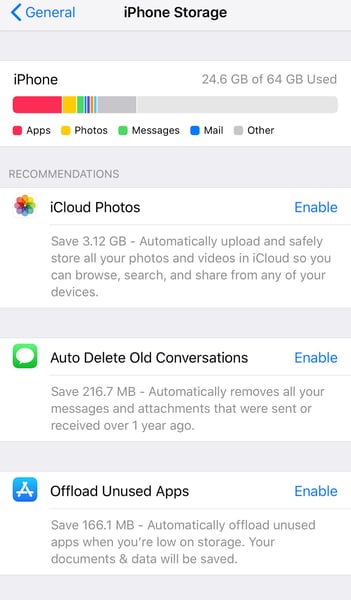
De aici, aveți câteva opțiuni. Prima ta opțiune este să ștergi întregul cache al aplicațiilor pe care le folosești cu greu sau niciodată. Aceasta este sub recomandarea „Descărcați aplicațiile neutilizate . ” Termenul de descărcare este doar o expresie elegantă a iOS pentru ștergerea memoriei cache.
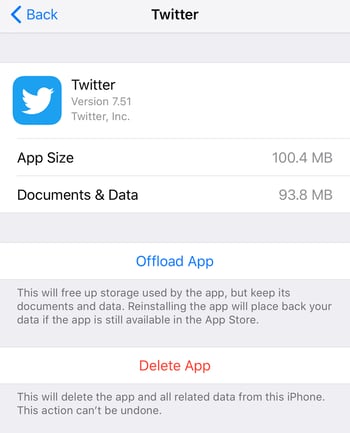

A doua opțiune este să derulați în jos și să atingeți aplicațiile individuale cu multe date stocate în cache pe dispozitiv. Cum poți spune asta? Apple va enumera aceste aplicații de la cea mai mare utilizare a memoriei la cea mai mică .
Pur și simplu descărcați aplicația individuală pentru a elibera spațiu temporar pe dispozitiv.
Sfat: ștergerea memoriei cache pur și simplu șterge fișierele temporare. Nu va șterge acreditările de conectare, fișierele descărcate sau setările personalizate.
Goliți memoria cache pe Android
Puteți șterge memoria cache pe dispozitivele Android în următoarele moduri.
Ștergeți memoria cache în aplicația Chrome
- Deschideți aplicația Google Chrome pe telefonul sau tableta dvs. Android.
- Atingeți Mai multe pe cele trei puncte din colțul din dreapta sus al paginii web.
- Atingeți Istoric și apoi atingeți Ștergeți datele de navigare și alegeți un interval de timp în partea de sus.
- Selectați un interval de timp și bifați casetele de lângă „Fișiere imagine stocate în cache”.
- Atingeți Ștergeți datele pentru a elibera memoria cache a browserului pe Chrome.
Sfat: puteți șterge fișierele din cache pe Chrome chiar și atunci când sunteți offline.
Ștergeți memoria cache a aplicației
Să luăm Samsung Galaxy Note 8 ca exemplu pentru a înțelege cum să ștergeți memoria cache a aplicației de pe dispozitivele Android.
- Deschideți meniul Setări de pe telefonul Android și selectați Aplicații din listă
- În funcție de versiunea dvs. de Android , este posibil să aveți o opțiune de a deschide aplicațiile instalate, toate aplicațiile, aplicațiile activate, dezactivate și alte aplicații. Selectați Toate dacă utilizați Samsung Galaxy Note 8 .
- Alegeți opțiunea corespunzătoare și navigați la aplicația al cărei cache trebuie să îl ștergeți
- Selectați aplicația și atingeți Stocare din lista de opțiuni din datele aplicației
- Atingeți Ștergeți memoria cache pentru a elibera spațiu pe dispozitiv
Sunt importante datele din cache?
Datele din cache nu sunt importante în mod inerent, deoarece sunt considerate doar „stocare temporară”. Cu toate acestea, există pentru a îmbunătăți experiența utilizatorului.
Elementele de pe pagină, cum ar fi imaginile, videoclipurile și chiar textul, necesită ceva timp pentru a se încărca. Când aceste date sunt stocate în cache, putem redeschide aplicația sau revedea pagina cu încredere că nu va dura atât de mult timp.
Memoria cache salvează, de asemenea, stări. De exemplu, dacă îmi închid aplicația Twitter și o redeschid 10 minute mai târziu, voi putea derula în jos și voi vedea postările care au fost încărcate anterior. Fără cache, totul ar trebui să se reîncarce.
În plus, stocarea în cache este un ingredient cheie al găzduirii cloud economice la scară largă, fiind vitală pentru alternative, cum ar fi CDN-urile (rețele de livrare de conținut).
Ștergeți memoria cache pe Firefox
Este destul de ușor să ștergeți memoria cache din Firefox. Urmați acești cinci pași:
- Selectați opțiuni făcând clic pe Meniu pe pagina Firefox.
2. Atingeți panoul Confidențialitate și securitate .
3. Faceți clic pe Ștergeți datele în fila Cookie-uri și date site .
4. Ștergeți bifele din fața tuturor celorlalte opțiuni și bifați Conținut web în cache .
Ce se întâmplă după ce ștergeți memoria cache?
- Unele setări de pe site-uri sunt șterse. De exemplu, dacă ați fost conectat, va trebui să vă conectați din nou.
- Dacă activați sincronizarea în Chrome, veți rămâne conectat la Contul Google cu care vă sincronizați pentru a vă șterge datele de pe toate dispozitivele.
- Unele site-uri pot părea mai lente, deoarece conținutul, cum ar fi imaginile, trebuie să se încarce din nou. ~ Asistență Google
Ce face ștergerea cache-ului?
Acum aveți o înțelegere destul de aprofundată a datelor stocate în cache, unde sunt stocate și importanța lor când vine vorba de performanța dispozitivului .
Nu este rău să ștergi datele din cache din când în când. Unii se referă la aceste date ca „fișiere nedorite”, ceea ce înseamnă că doar stau și se adună pe dispozitiv. Ștergerea memoriei cache ajută la menținerea curată a lucrurilor, dar nu vă bazați pe el ca o metodă solidă pentru a crea spațiu nou.
Acum că știți cum să ștergeți memoria cache pentru a îmbunătăți performanța dispozitivului dvs., faceți-vă dispozitivul mai sigur cu autentificarea cu doi factori.
Acest articol a fost publicat inițial în 2019. A fost actualizat cu informații noi.
